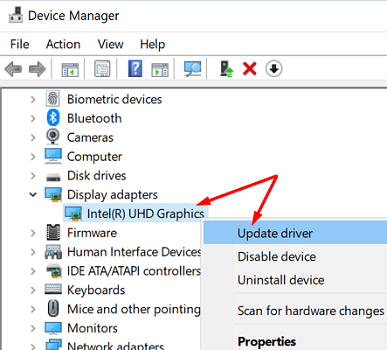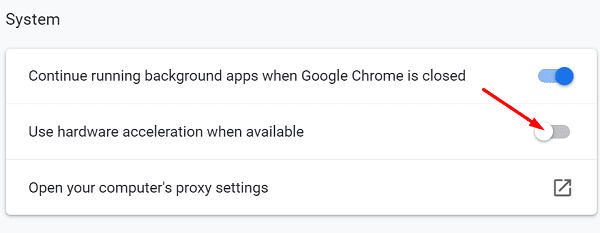Wielu użytkowników Windows 11 doświadczyło poważnych opóźnień wideo we wszystkich aplikacjach i platformach wideo. Odtwarzanie wideo jest czasami opóźnione o 5-10 sekund we wszystkich odtwarzaczach multimedialnych i platformach strumieniowych. To naprawdę irytujący problem, zwłaszcza gdy próbujesz oglądać ulubiony serial na Netflixie. Zobaczmy, co możesz zrobić, aby rozwiązać problem z opóźnieniem wideo na Windows 11.
Spis treści
Jak naprawić opóźnione odtwarzanie wideo na Windows 11
Zainstaluj najnowszą wersję sterownika karty graficznej
Upewnij się, że zaktualizujesz sterownik karty graficznej do najnowszej wersji. Użyj Menedżera urządzeń, aby automatycznie zaktualizować swoje sterowniki lub ręcznie pobrać je ze strony producenta GPU.
- Uruchom Menedżera urządzeń.
- Kliknij strzałkę obok Adapterów wyświetlania.
- Kliknij prawym przyciskiem myszy na swoim sterowniku graficznym.
- Wybierz Aktualizuj sterownik.
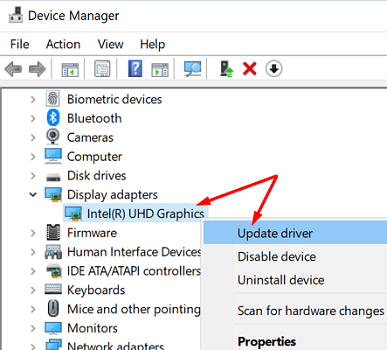
- Poczekaj, aż komputer zainstaluje najnowszą wersję sterownika karty graficznej.
- Uruchom komputer ponownie i sprawdź, czy odtwarzanie wideo nadal jest opóźnione.
Jeśli tak, kliknij ponownie prawym przyciskiem myszy na swoim sterowniku graficznym i wybierz Odinstaluj urządzenie. Uruchom komputer ponownie, aby ponownie zainstalować sterownik GPU. Następnie przejdź na stronę producenta GPU i sprawdź ręcznie dostępność aktualizacji, aby upewnić się, że komputer korzysta z najnowszej wersji sterownika graficznego.
Mówiąc o aktualizacjach, upewnij się, że również zaktualizujesz swój odtwarzacz multimedialny i przeglądarkę do najnowszej wersji.
Wyłącz przyspieszenie sprzętowe
Spróbuj wyłączyć przyspieszenie sprzętowe, jeśli doświadczasz opóźnienia w wideo na Netflixie lub YouTube. Otwórz nową kartę przeglądarki, przejdź do Ustawień i wpisz „przyspieszenie sprzętowe” w polu wyszukiwania. Wyłącz przyspieszenie sprzętowe, odśwież przeglądarkę i sprawdź, czy zauważysz jakieś poprawy.
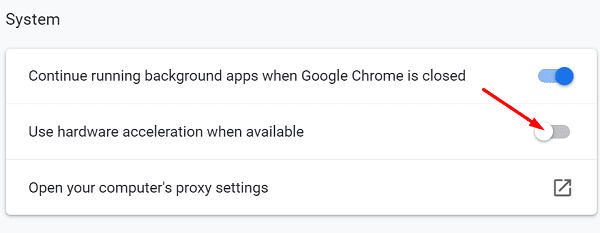
Zamknij programy w tle
Komputery o niskiej specyfikacji często mają problem z uruchamianiem wielu programów jednocześnie, zwłaszcza podczas odtwarzania multimediów. Zamknij wszystkie niepotrzebne programy działające w tle, aby uwolnić więcej zasobów systemowych do odtwarzania wideo. Możesz użyć Menedżera zadań, aby zobaczyć listę i wymusić zatrzymanie programów w tle. Alternatywnie możesz również wykonać czysty rozruch komputera.
Windows 11 priorytetyzuje procesy na pierwszym planie
Windows 11 silnie priorytetyzuje aplikacje i procesy na pierwszym planie względem procesów w tle, aby oszczędzać zasoby. Na przykład, Edge automatycznie wprowadza nieaktywne karty w stan uśpienia, aby zmniejszyć zużycie pamięci i CPU. Wideo może czasami zacinać się, gdy korzystasz z trybu obrazu w obrazie w Edge. Skupienie znajduje się na obszarze na pierwszym planie. Jednak gdy klikniesz na nakładkę obrazu w obrazie i przywrócisz małe okno wideo do fokusowania, odtwarzanie wideo staje się płynne.
Jak widać, nowa architektura Windows 11 priorytetyzuje aktywne okna i aplikacje względem procesów w tle. Czasami może to powodować problemy z odtwarzaniem wideo w tle. Jeśli doświadczasz opóźnienia w wideo podczas grania w gry online z włączonym trybem obrazu w obrazie, ogranicz ustawienia FPS do 60 i sprawdź, czy wideo nadal się zacina, gdy nie jest w centrum uwagi.
Podsumowanie
Aby rozwiązać problemy z opóźnieniem w wideo na Windows 11, zaktualizuj sterownik karty graficznej do najnowszej wersji. Następnie przejdź do ustawień przeglądarki i wyłącz przyspieszenie sprzętowe. Zamknij niepotrzebne programy w tle, aby uwolnić zasoby systemowe. Jeśli problem dotyczy trybu obrazu w obrazie podczas grania, ogranicz ustawienia FPS.
Czy często doświadczasz problemów z odtwarzaniem wideo na Windows 11? Daj nam znać w komentarzach poniżej.